Sådan designes isometrisk typografi

Perspektivet er alt i design. Hvis noget du har trukket, har et perfekt perspektiv, vil det hjælpe dit arbejde med at se mere realistisk ud; Alternativt lavede Pablo Picasso historie ved at tegne en meget skæv følelse af virkeligheden omkring ham.
Isometrisk tegning er så meget af en videnskab som noget, selvom. Det har et meget stramt sæt regler, når det kommer til, hvad der går, hvor. Det er ret svært at sætte sig ned og tegne dig selv, men når det kommer til Photoshop, kan du oprette en guide til noget.
I denne Photoshop Tutorial. , Vi skal stille et perfekt isometrisk gitter, før vi bygger en verden på hexagonalt vender. I dette London-inspirerede billede skal vi spore Themsen isometrisk og endda skabe isometriske versioner af landemærker. Du vil opdage, at der kan oprettes noget på dette gitter, da det simpelthen har kubiske former sammen. Kurver kan simpelthen trækkes fra hjørne til hjørne.
Alt i billedet vil også følge denne struktur. Du kan bruge billeder til at kopiere, du kan følge vores trin religiøst, eller du kan designe dine egne ikoner efter isometriske mønstre. Det er helt op til dig - inden for rammerne af isometri, selvfølgelig.
01. Start gitteret
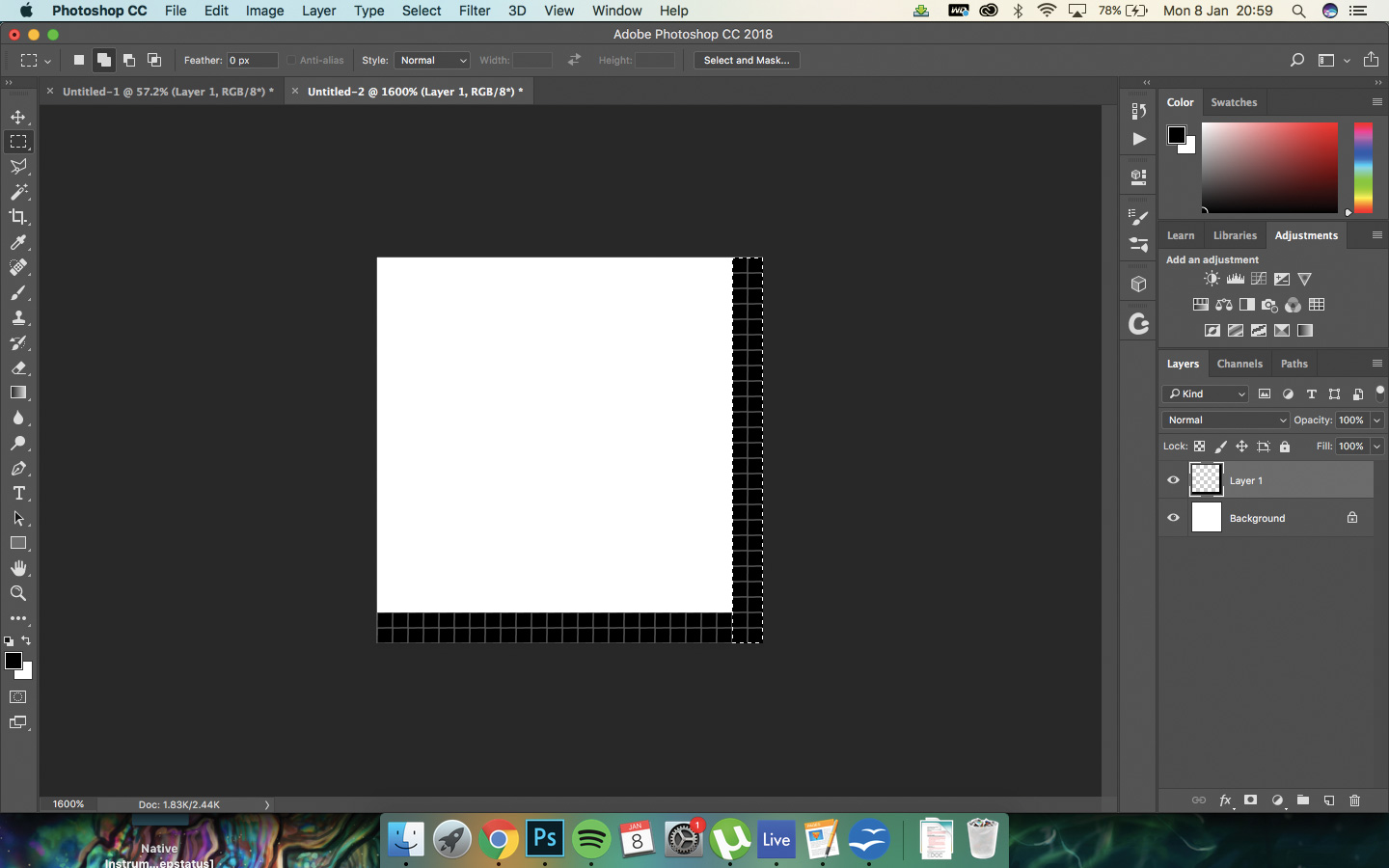
Begynd med at oprette et nyt dokument på 20 x 20 pixels. Opret en sort strimmel ned ad højre og nederst på dokumentet med det rektangulære markeringsværktøj. Brug gitteret, hvis du har brug for, ved at ramme CMD / CTRL + '.
02. Definer dit mønster
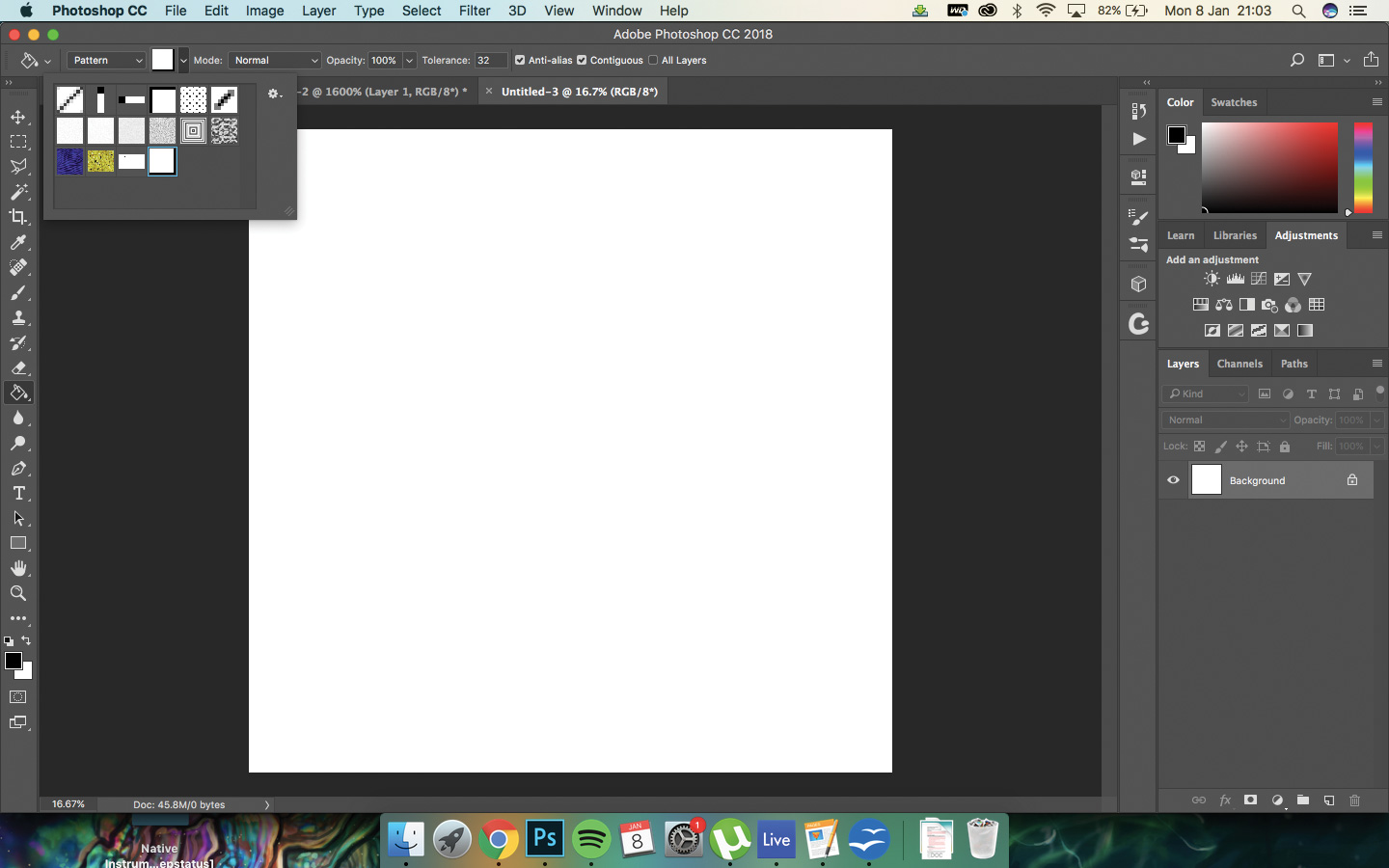
Gå til Rediger & GT; Definer mønster. Navngiv det og klik derefter på OK. Opret et nyt 1920 x 1080 dokument ved at gå til File & GT; Ny, og derefter gå til malingskovlen (G). Brug mønsterfyld og på et nyt lag, fyld med det mønster, du har oprettet.
03. Transformér mønsteret
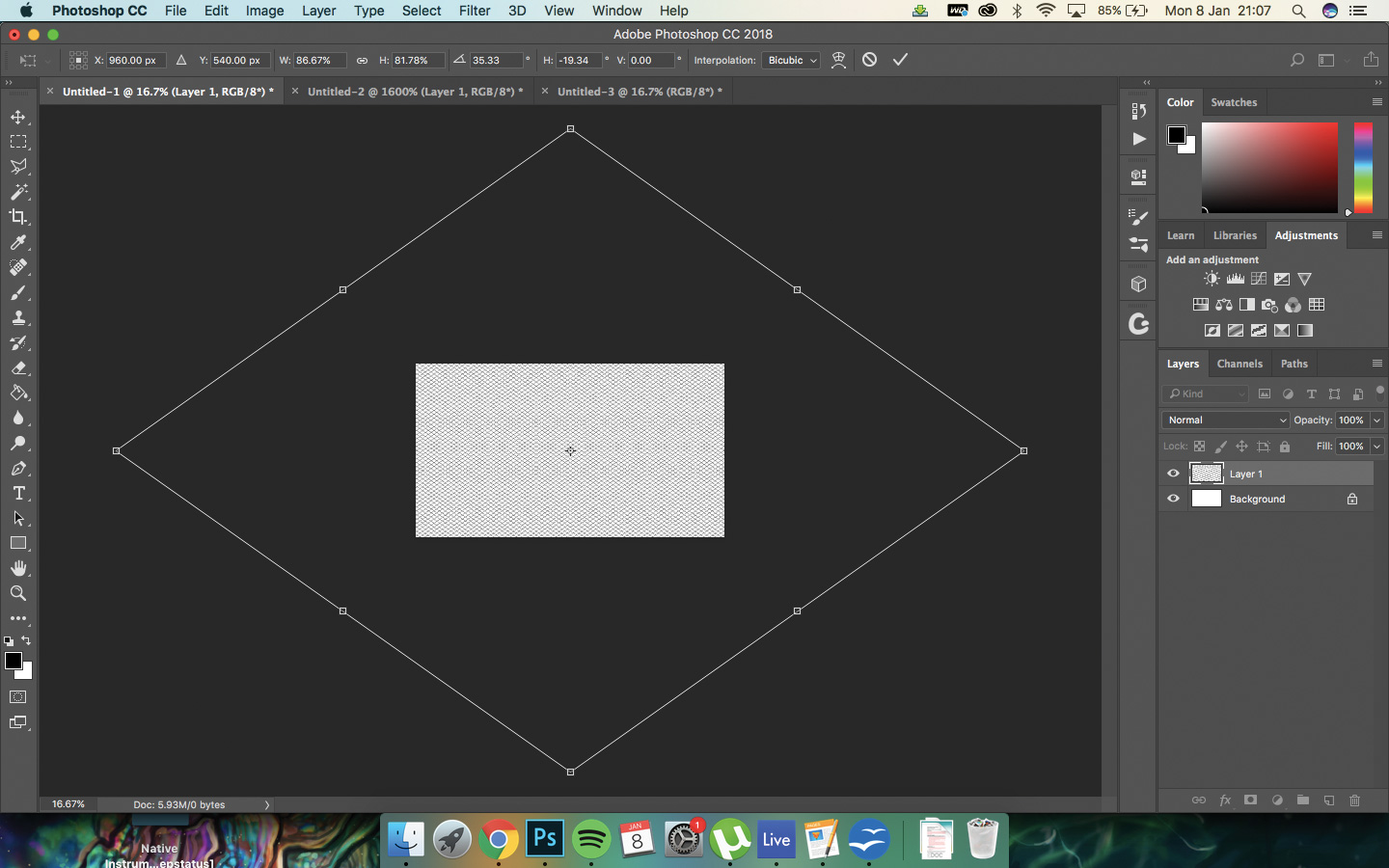
Nu skal vi lave mønsteret isometrisk! Gør bredden og højden meget større, vinklen 35 grader og placeres i midten af dokumentet. Gitteret skal være lavet af diamantformer.
04. Vælg din palette
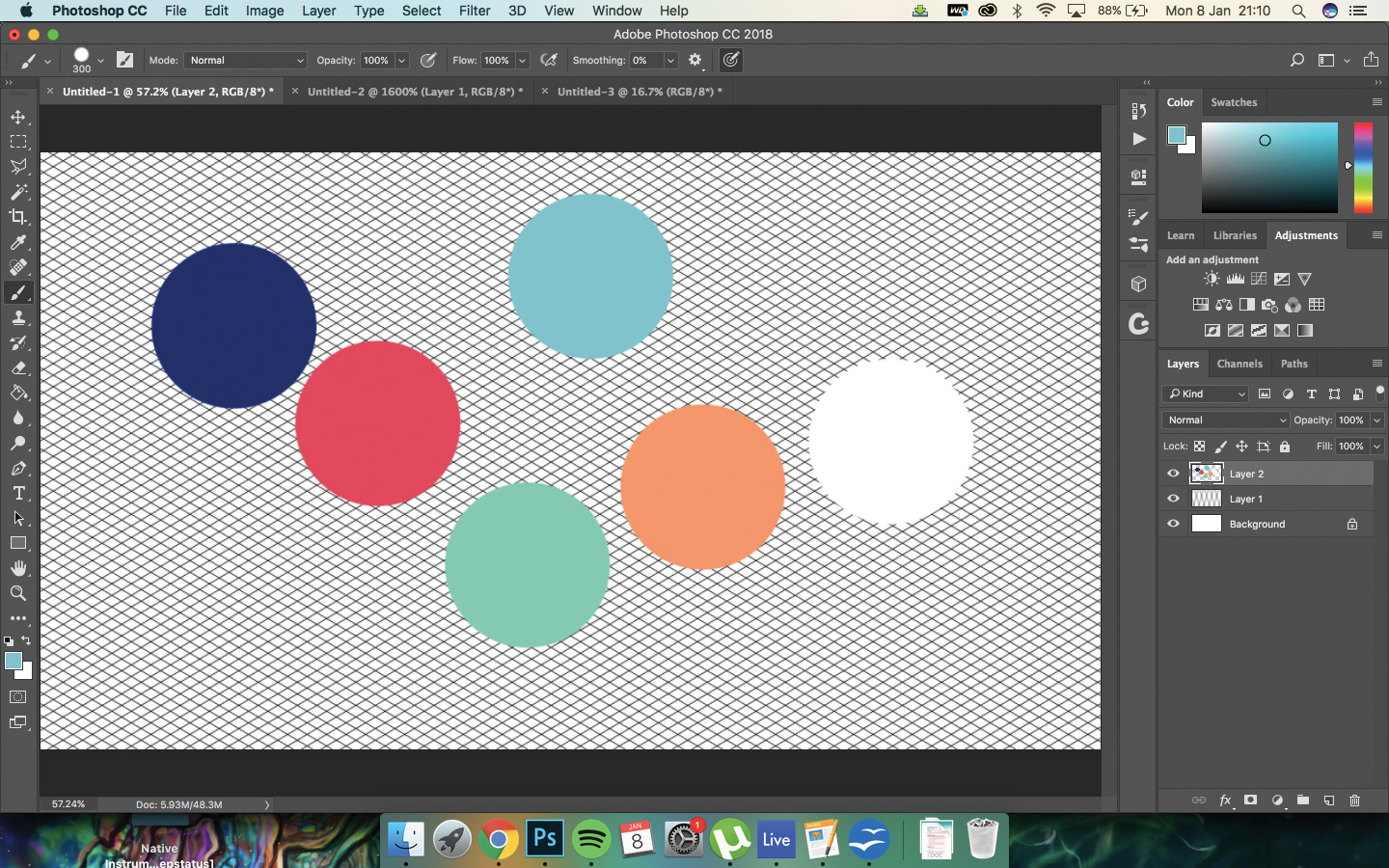
Vi skal bruge fem forskellige farver til dette, men forskellige nuancer af hver. Farverne er kongeblå (# 021574), dæmpet rødt (# f22f50), spearmint (# 6ec5cf), pebermynte (# 6ecfb0), Tan (# FF935e) og White (#ffffff).
05. Læg din tekst ud
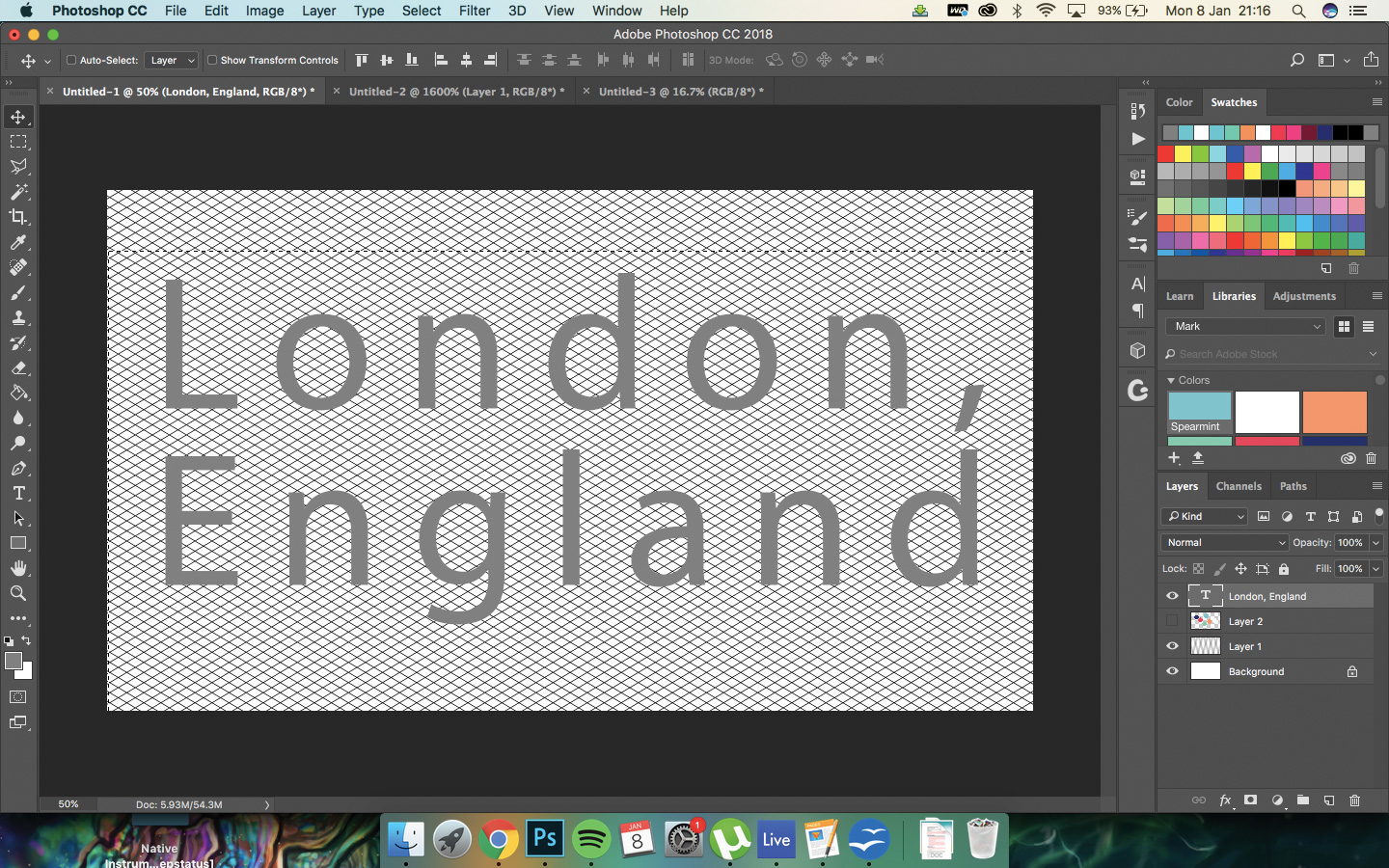
Brug værktøjet Type og opret den tekst, du vil bruge på tværs af dokumentet. Vi går med 'London, England'. Dette er vigtigt, da det vil diktere størrelsen, afstanden og hele udseendet af din isometriske plakat.
06. Opret nogle bogstaver
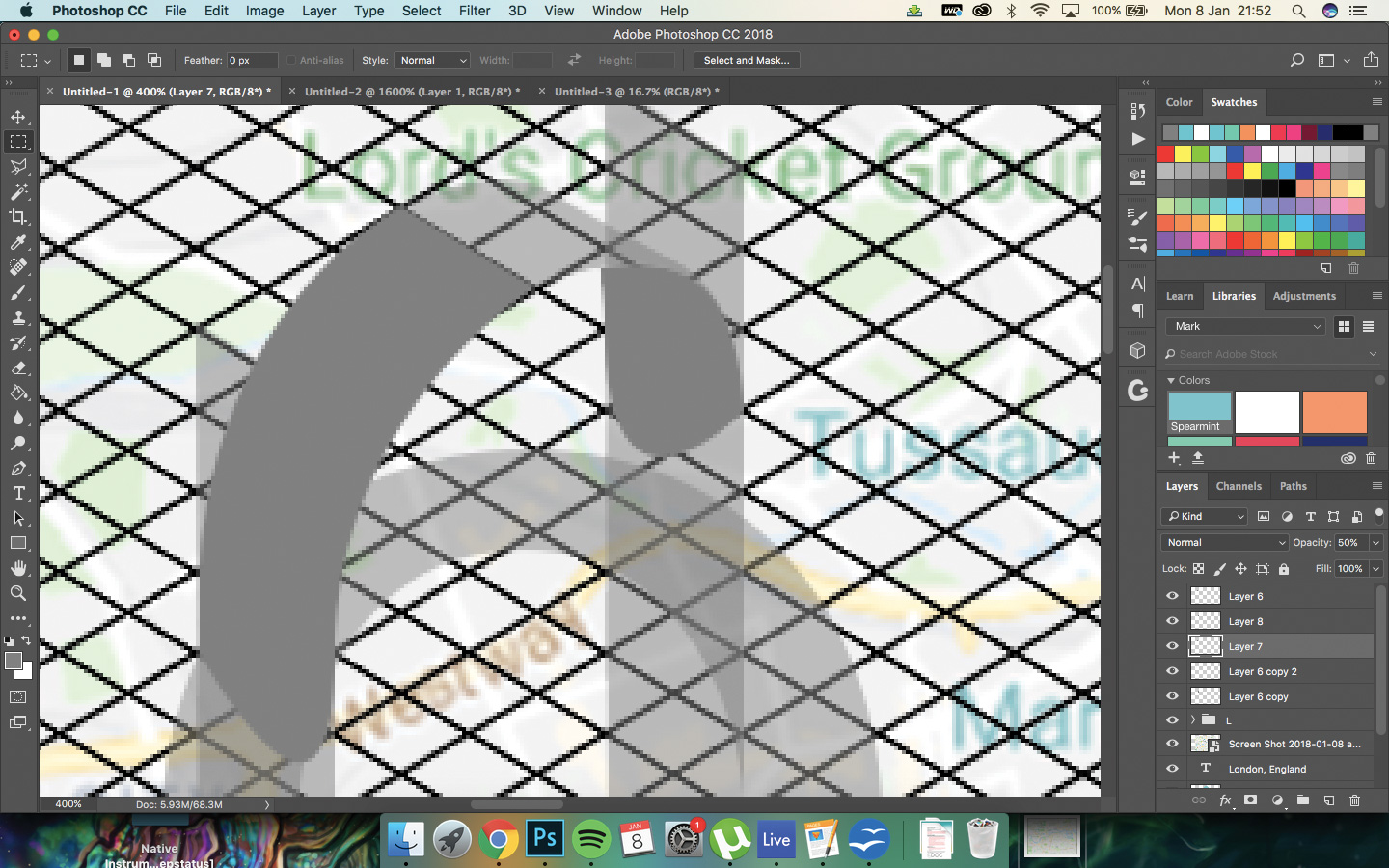
Opret isometriske bogstaver med penværktøjet, efter den vejledning, du oprettede. Dette er en prøve-og-fejl del af processen, og vil tage den længste af alt. Eksperiment med figurer og fyld med # 808080 for nu.
07. Arbejde på bogstaverne
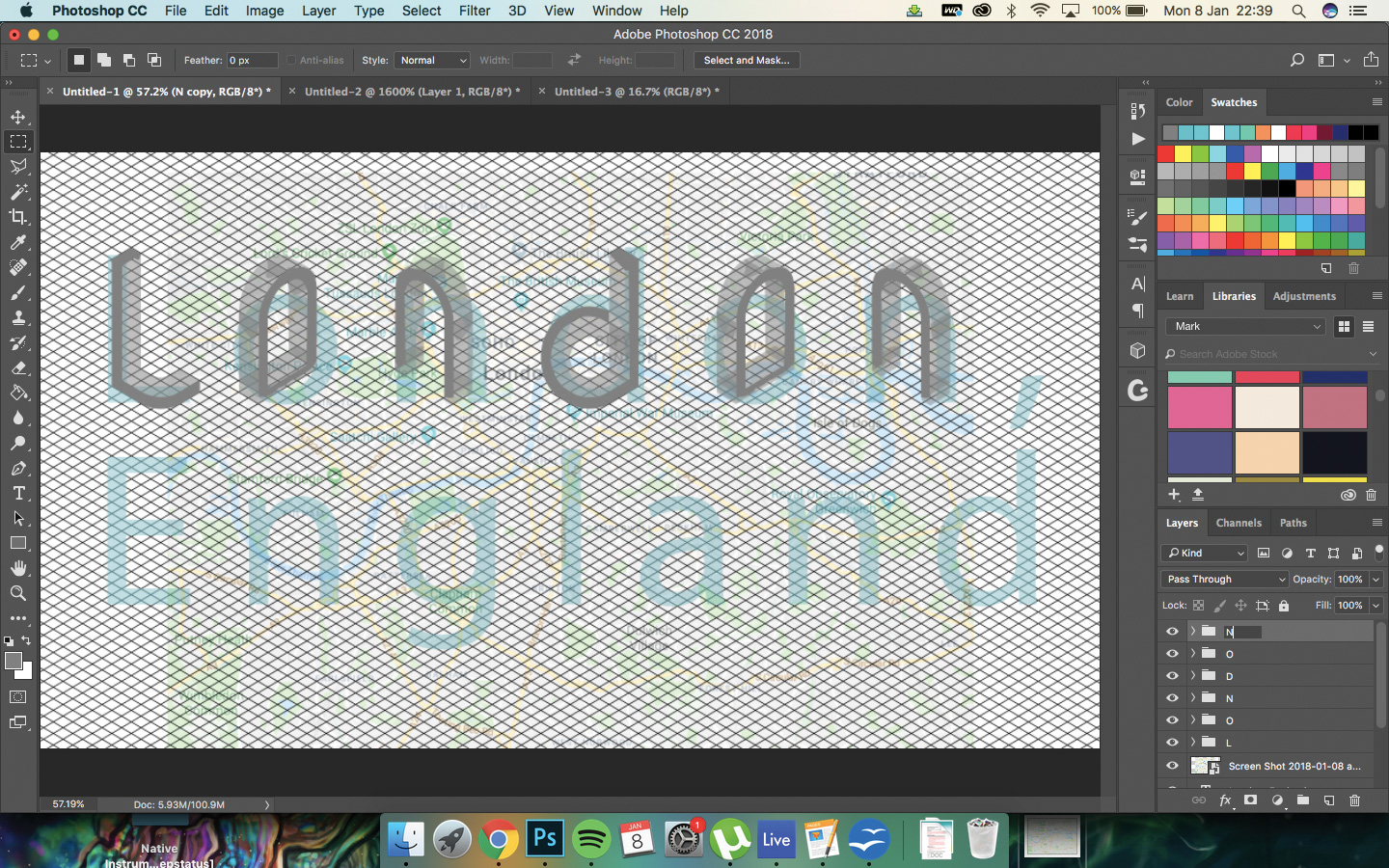
Isometriske bogstaver skal have en side, der overvejende vender fremad. Træne ud, hvor kurverne er på hver af bogstaverne ved at reducere opaciteterne. Dette kan tage lidt tid at finde ud af, og du skal muligvis redray nogle bogstaver.
08. Skygge bogstaverne
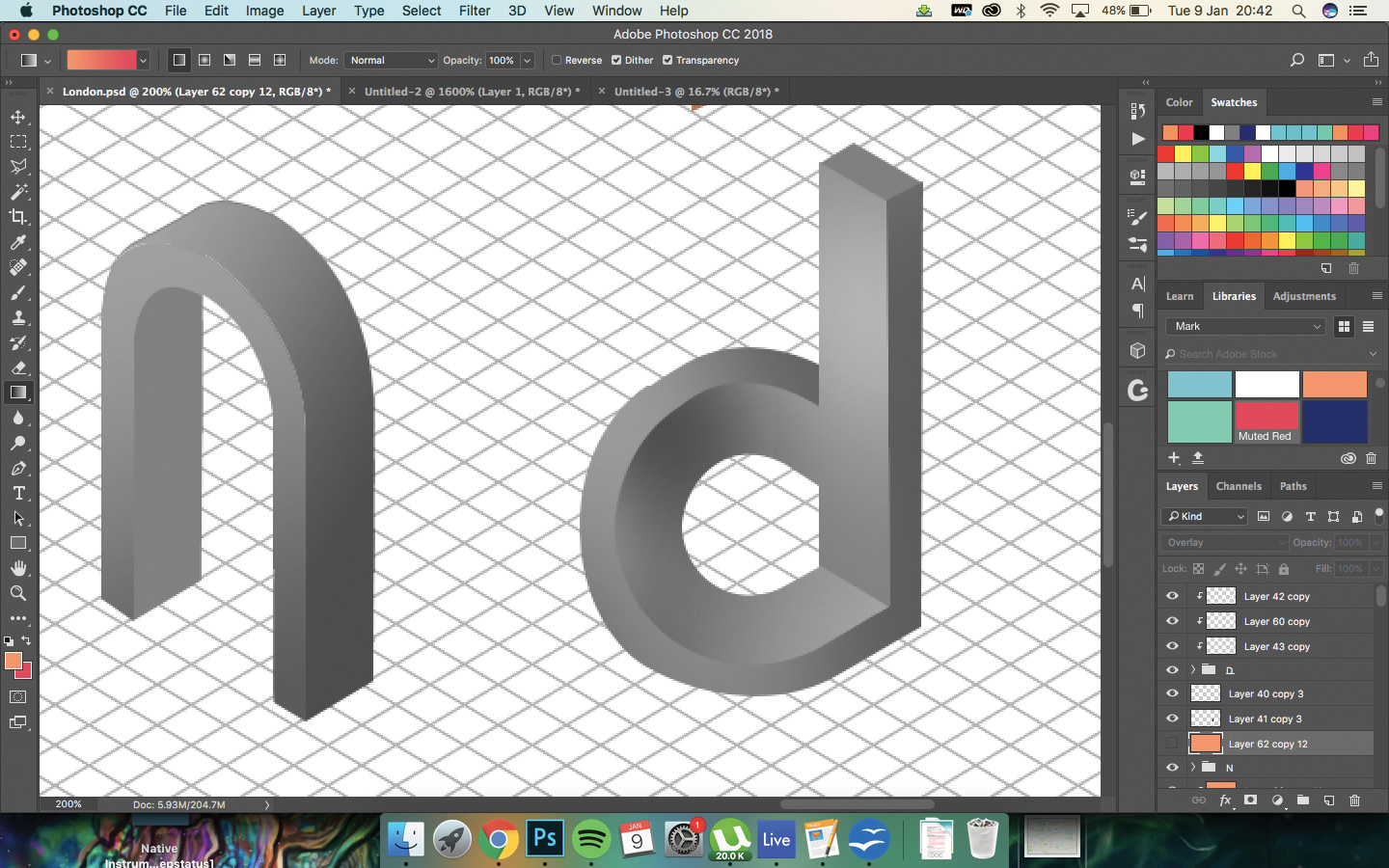
Gruppe hvert sæt lag for hvert bogstav. Opret klipmasker for hver, og tilføj enten lys eller skygge til bogstaverne, så de vises 3D. Træn ud, hvor lyset er i billedet og dømmer i overensstemmelse hermed.
09. Farve og bygge broer
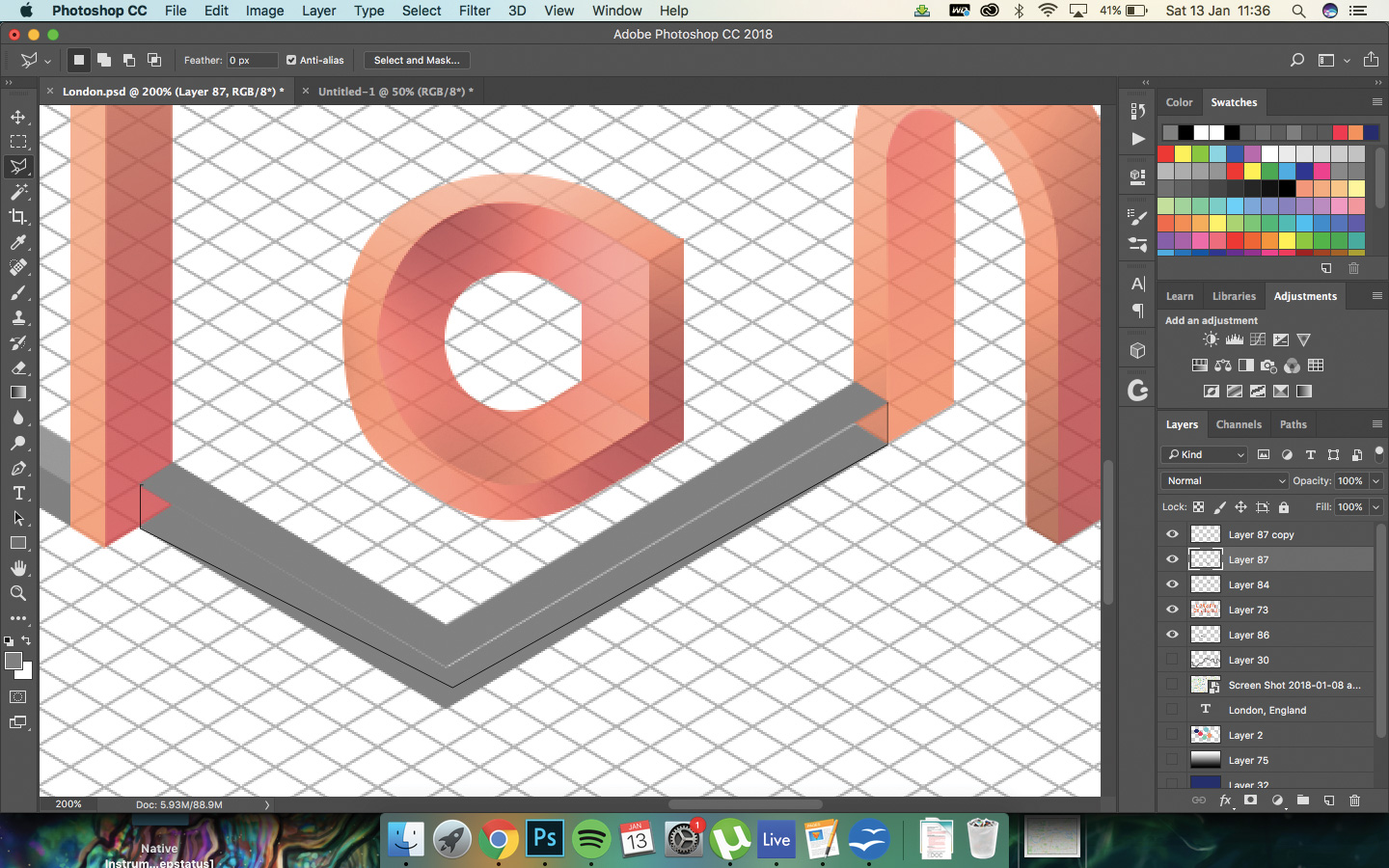
Opret nye overlejringslag over hver af bogstaverne og fyld med en af dine farver. Tilføj farve lag, klip og børst i en anden farve for at kød ud. Dernæst oprette broer mellem nogle af bogstaverne. Farve dette med en anden farve.
10. Opret en højttaler
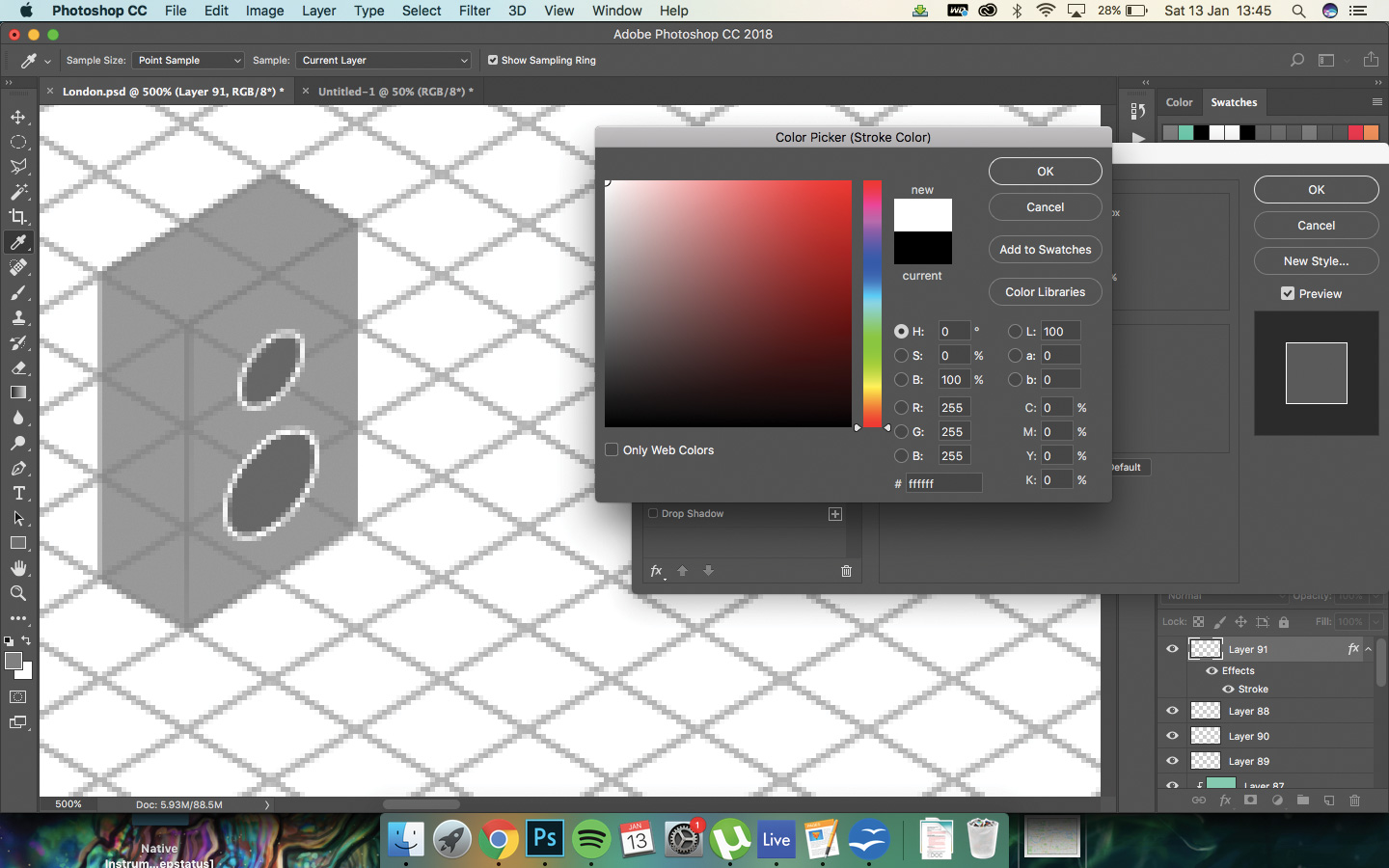
Nu skal vi tilføje objekter til scenen. Opret en kasse ved hjælp af den isometriske vejledning, lyn- og mørkning hver side af boksen for at skabe perspektiv. Opret to cirkler, og omdanne disse til at passe ind i boksen langs vejledningen; Tilsæt et slagtilfælde til cirklerne ved hjælp af lagstile.
11. Tilføj et flag
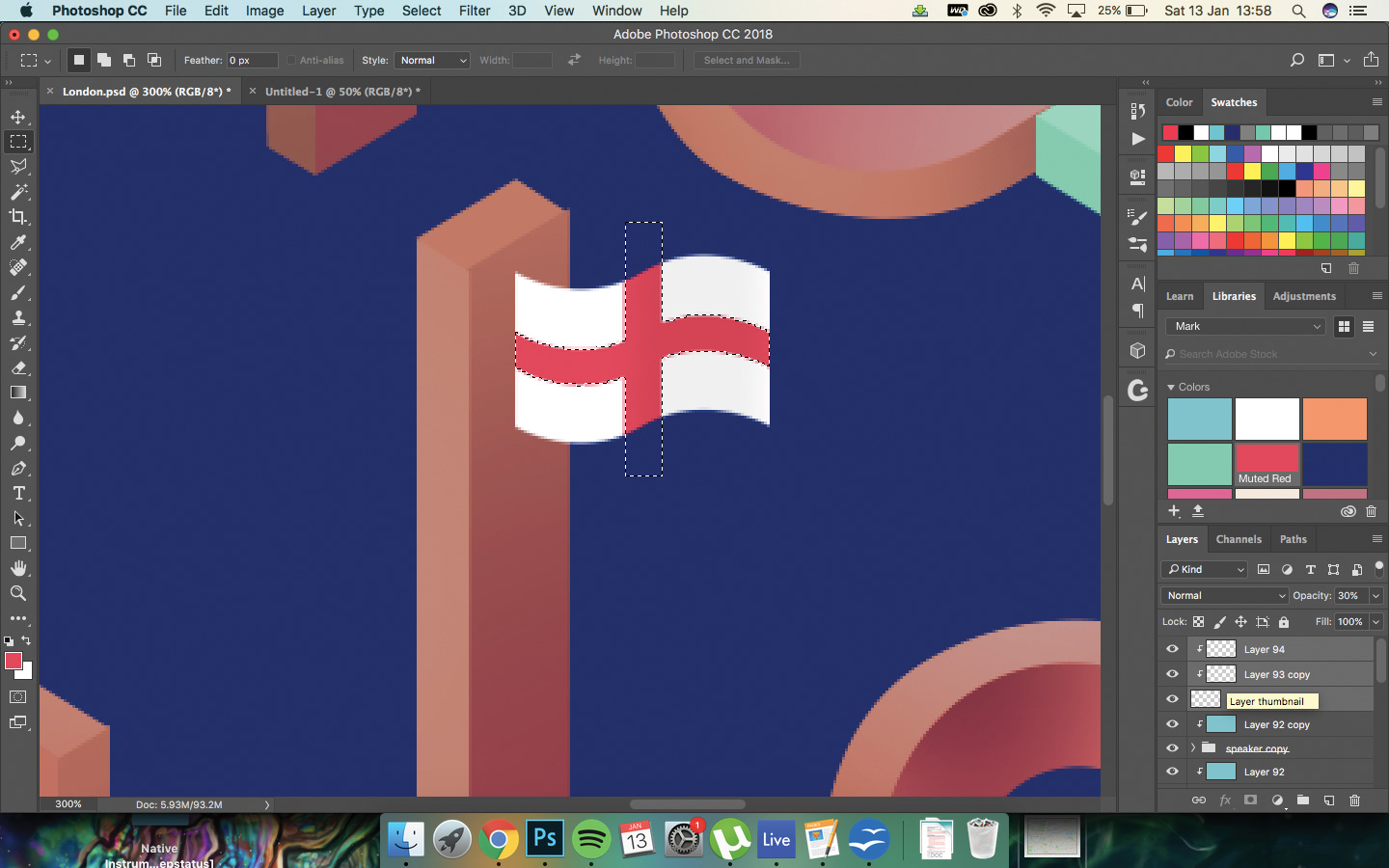
Derefter skal vi skabe et flag. Brug igen penværktøjet til at trække langs vejledningen, og derefter fylde med hvidt. Klip lag til dette, og tryk på bløde sorte penselstrøg over den ene side af flag for at tilføje skygge.
12. Plant nogle træer
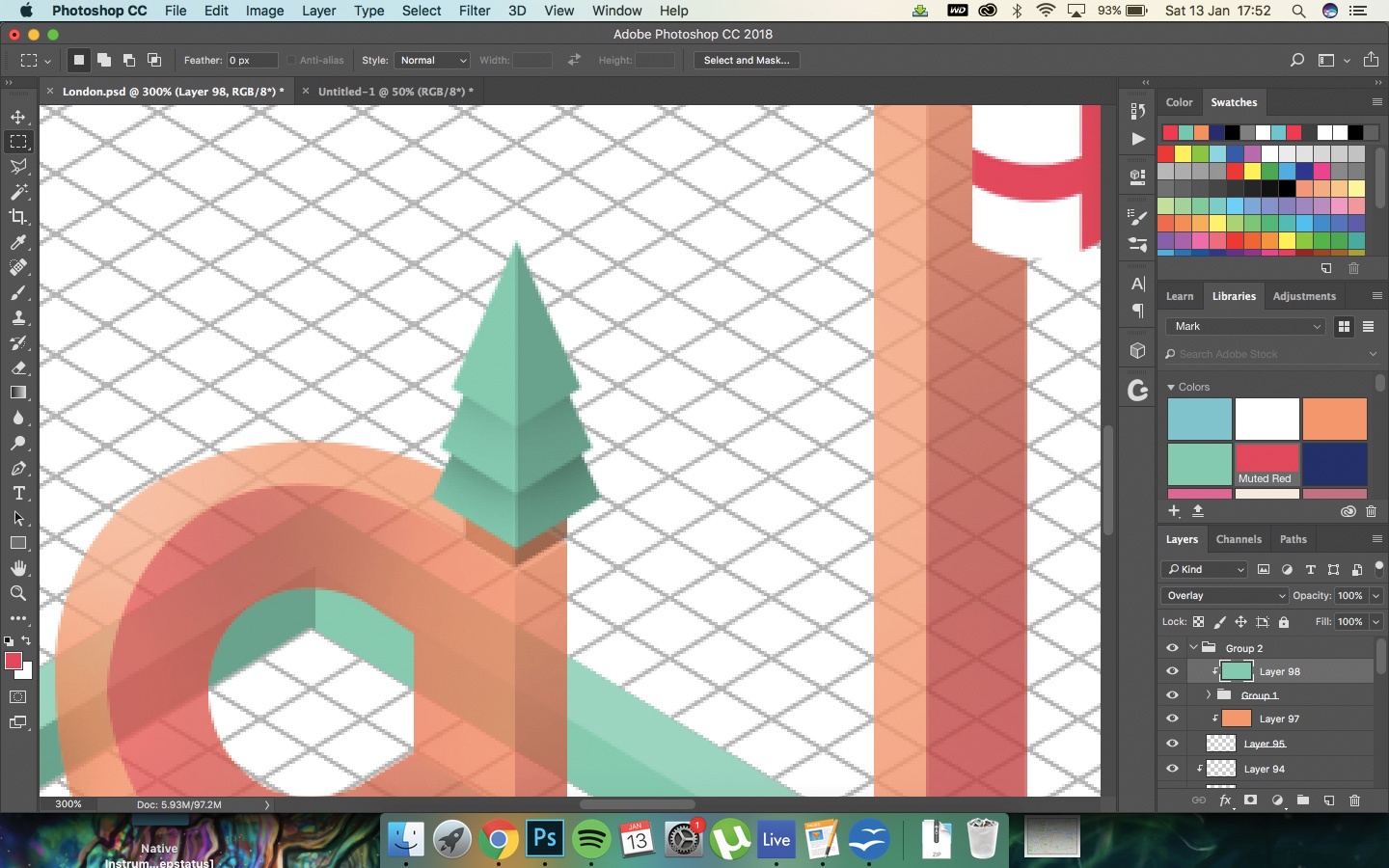
Træer er nemme at skabe med penen; Opret en trekant med de to nederste sider, der ligger langs den isometriske vejledning og derefter mørkere den ene side. Gentag dette to gange, og tilføj derefter en stub. Farve med et overlejringslag.
13. rulletrapper og kortplanlægning
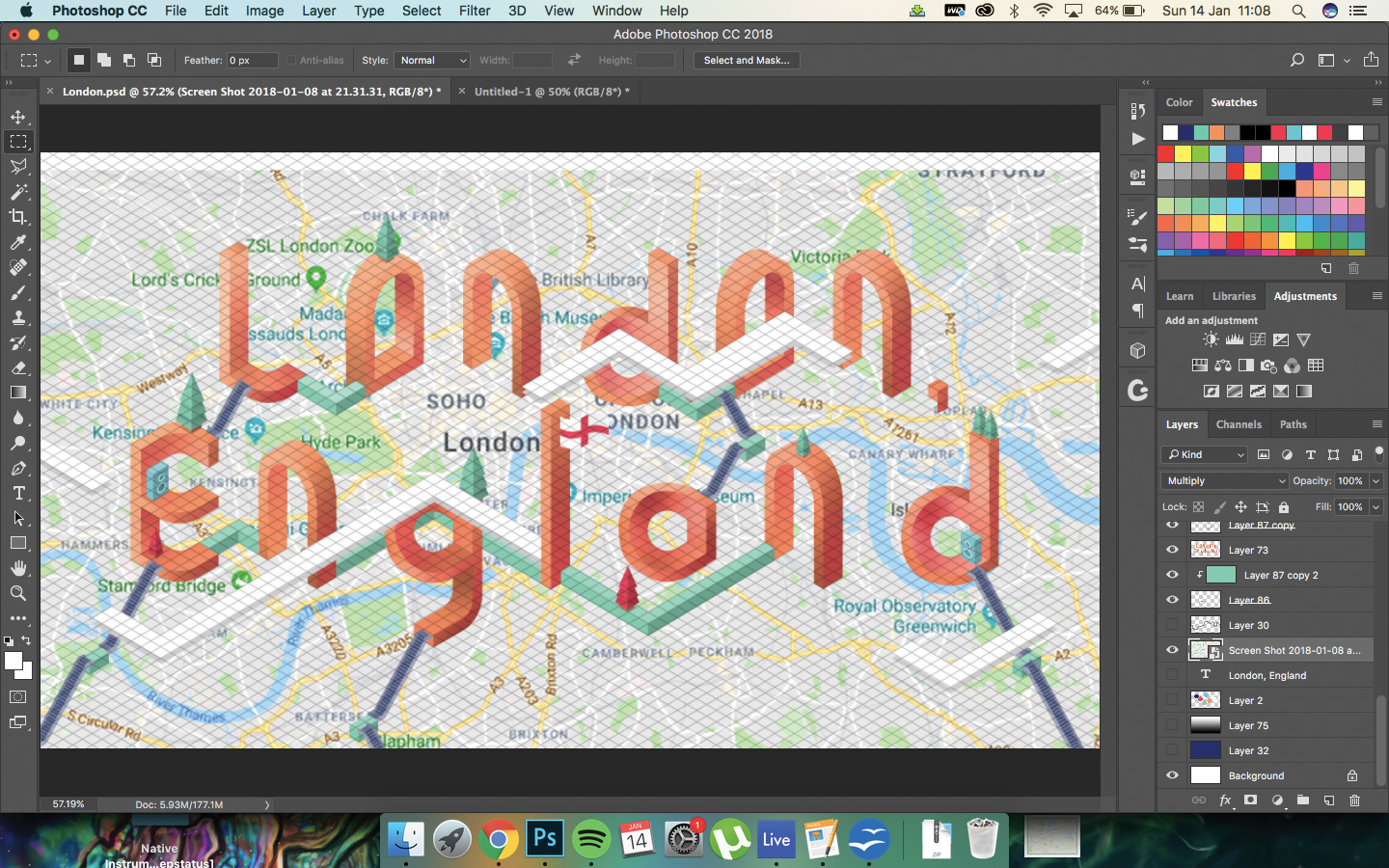
Vi har oprettet rulletrapper med de samme metoder, vi plejede at oprette de andre objekter, ved hjælp af den isometriske vejledning til at trække over. Derefter har vi brugt et rigtigt kort over London til at kaste Themsen og tegne en hvid omrids for noget vand for at fylde.
14. Kurve kanterne
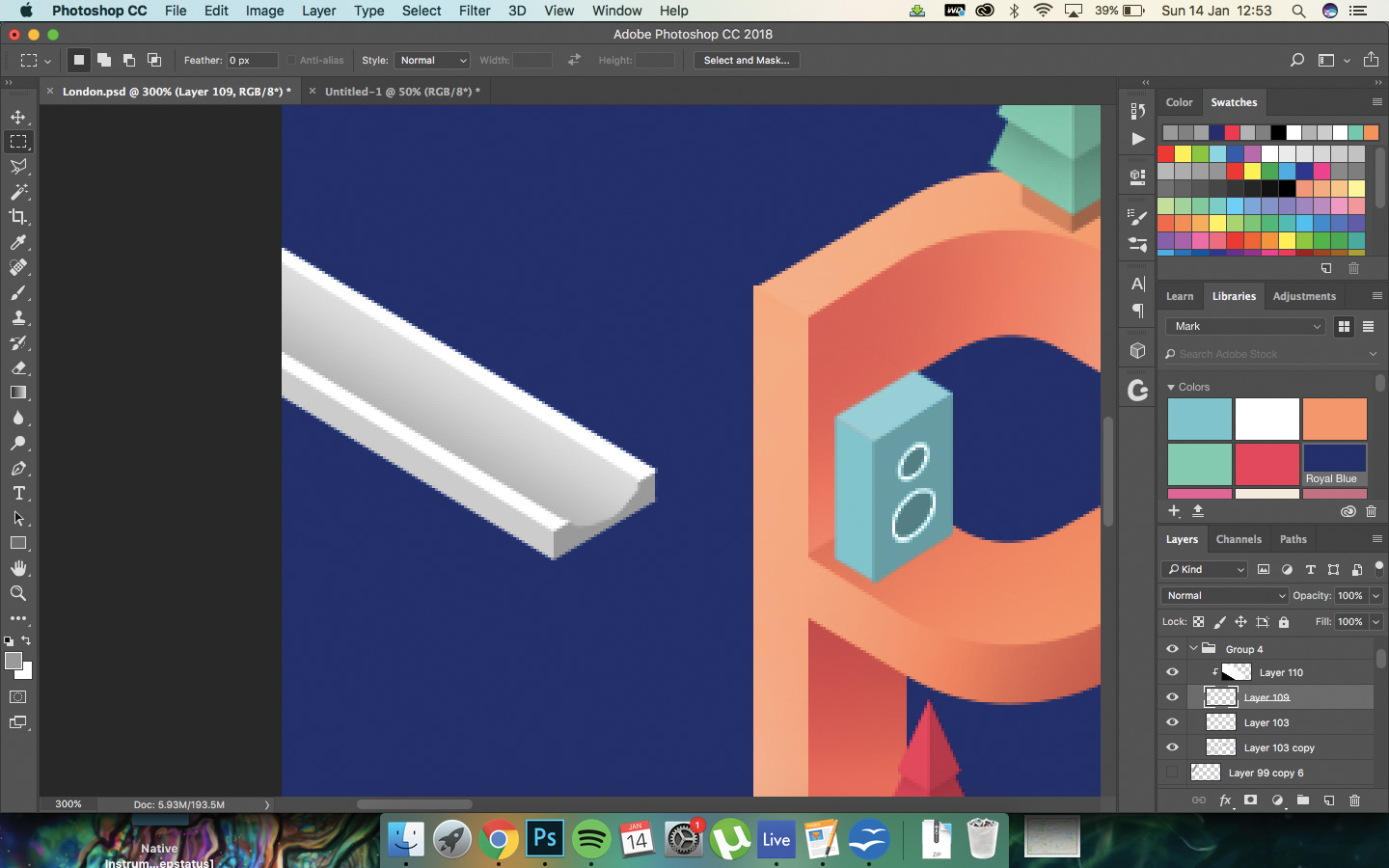
Brug penneværktøjet til at kurve kanterne af den hvide struktur, du lige har oprettet, og fyld med # 808080. Brug en blød, sort børste til at skabe illusionen af et buet rum for vandet at sidde ind.
15. Fyld med vand
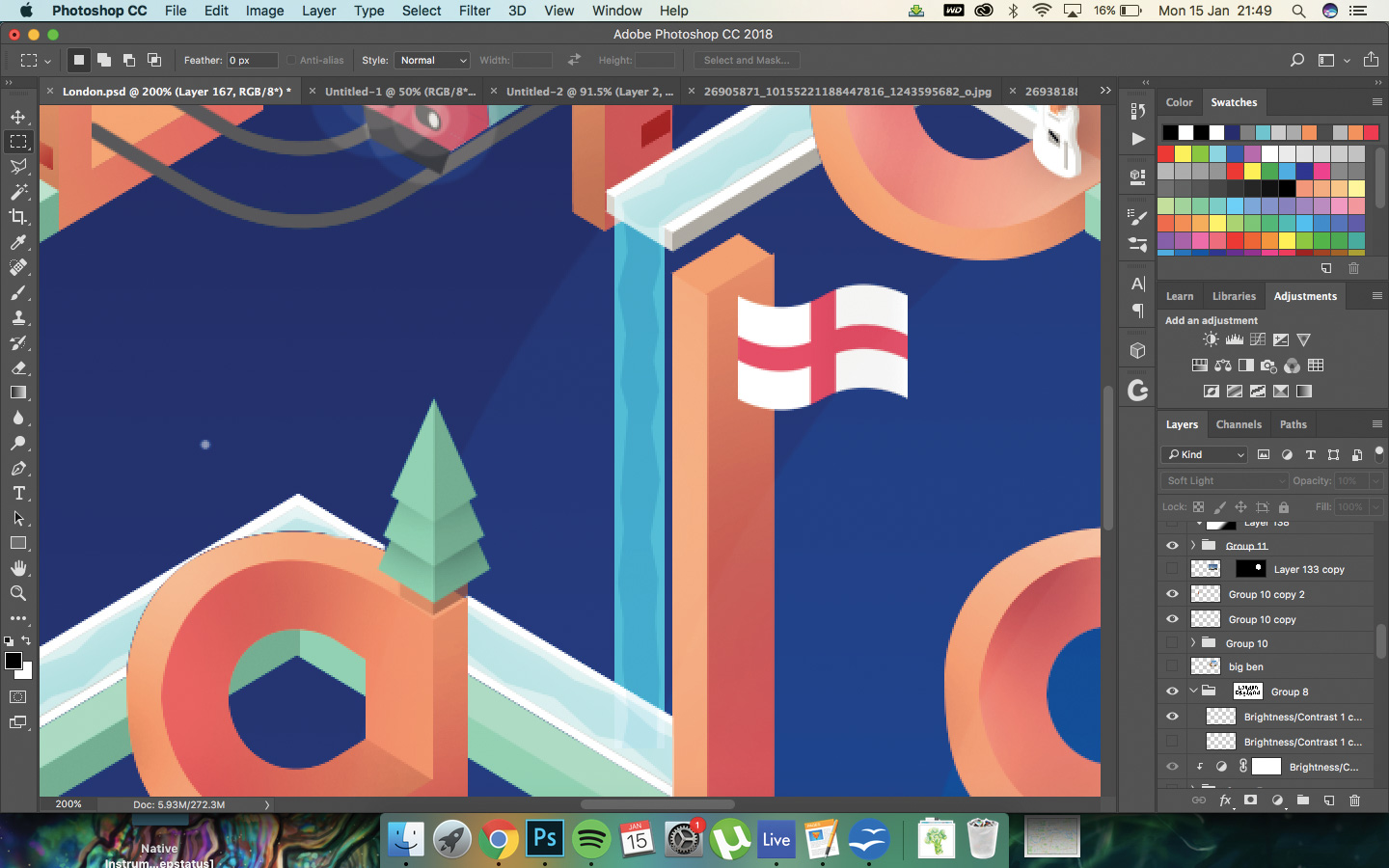
Brug penneværktøjet til at vælge det grå rum i hver af de hvide strukturer og falder fra de øverste strukturer, og fyld med blå på et nyt lag. Sæt dette lag til hårdt lys for at få det til at ligne det er faktisk væske. Klip et hvidt lag og slet et skrabet mønster i midten for at tilføje effekt.
16. Start lysekronen
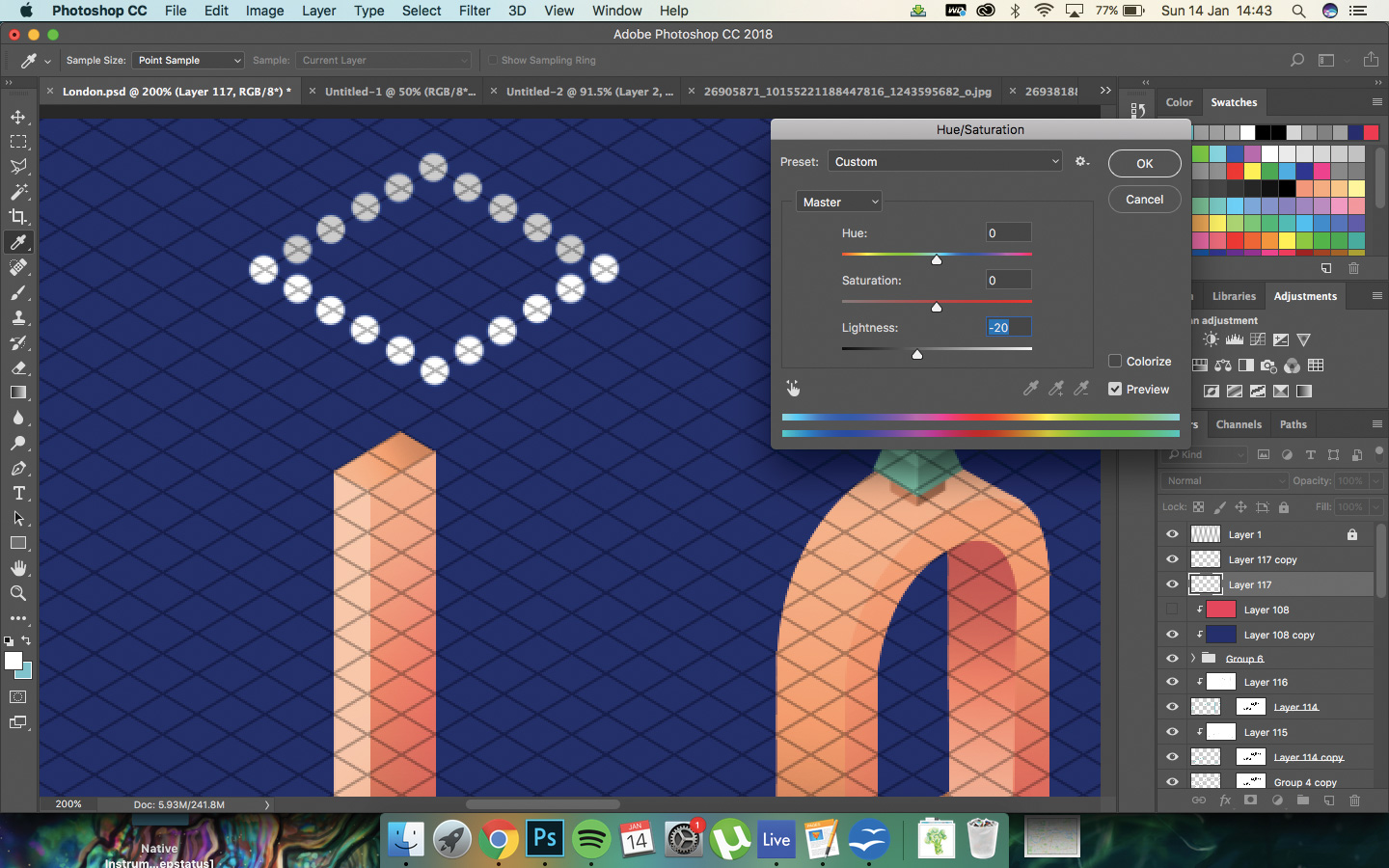
Opret et nyt lag og tilføj prikker i krydset af linjerne som du kan se i screenshot. Vælg bagsiden af disse prikker og reducer lysheden til -10 ved hjælp af nuance / mætning (cmd / ctrl + u). Duplikere dette nedad for at skabe flere prikker.
17. Afslut lysekronen
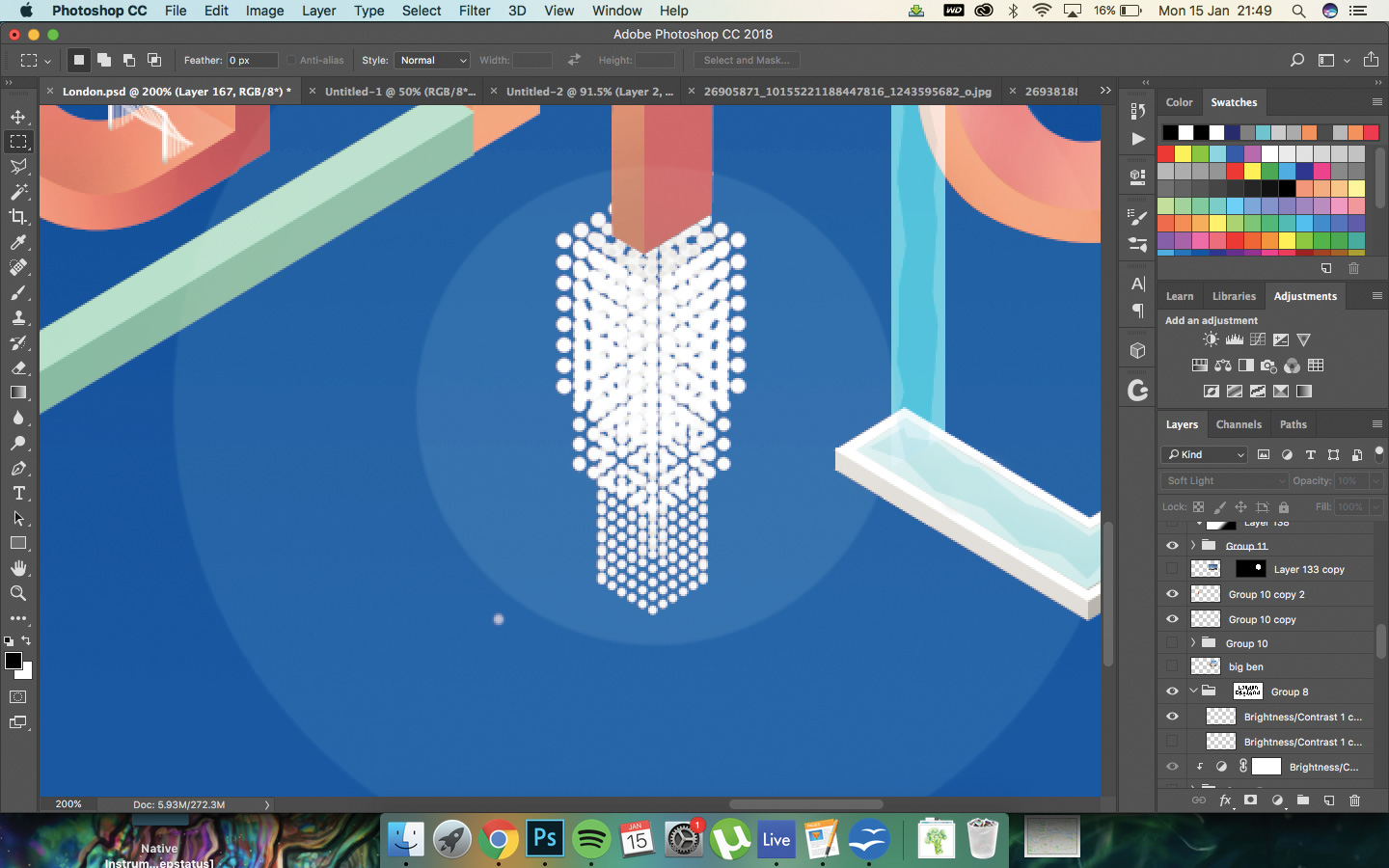
Opret samme effekt tre gange med flere rækker af prikker, og ændres derefter de to sidstnævnte. Stack disse for at skabe en lysekroneffekt. På nye 20% lag, lav hvide prikker til at foreslå lys, der stammer udad.
18. Opret BIG BEN
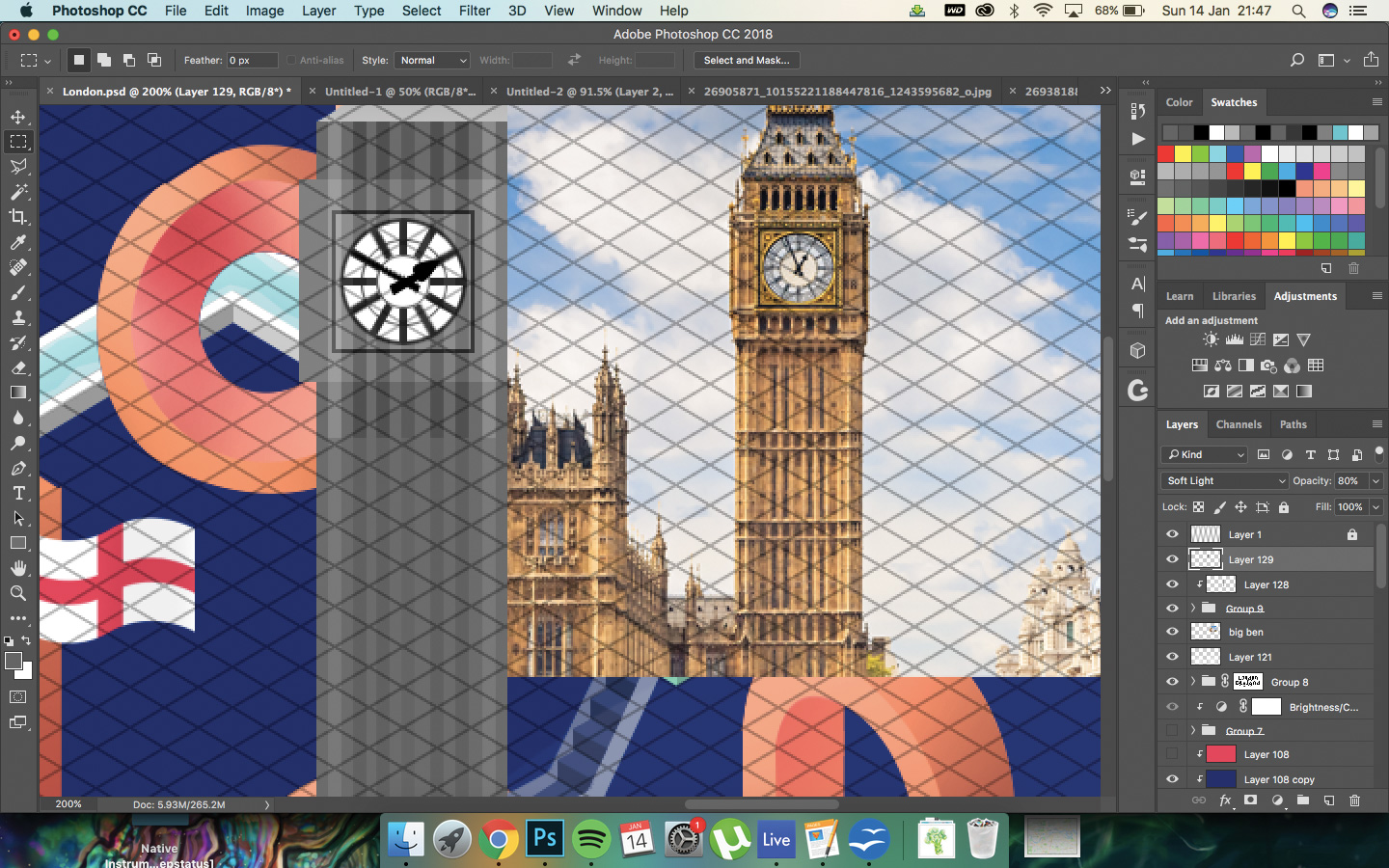
Brug et lager foto af Big Ben for at trække uret med penværktøjet; Du behøver ikke at være så detaljeret, selvom det selvfølgelig. Tegn det i gråtoner; Tegn spiren til den ene side af bygningen i stedet for lige opad også.
19. Placer landemærket
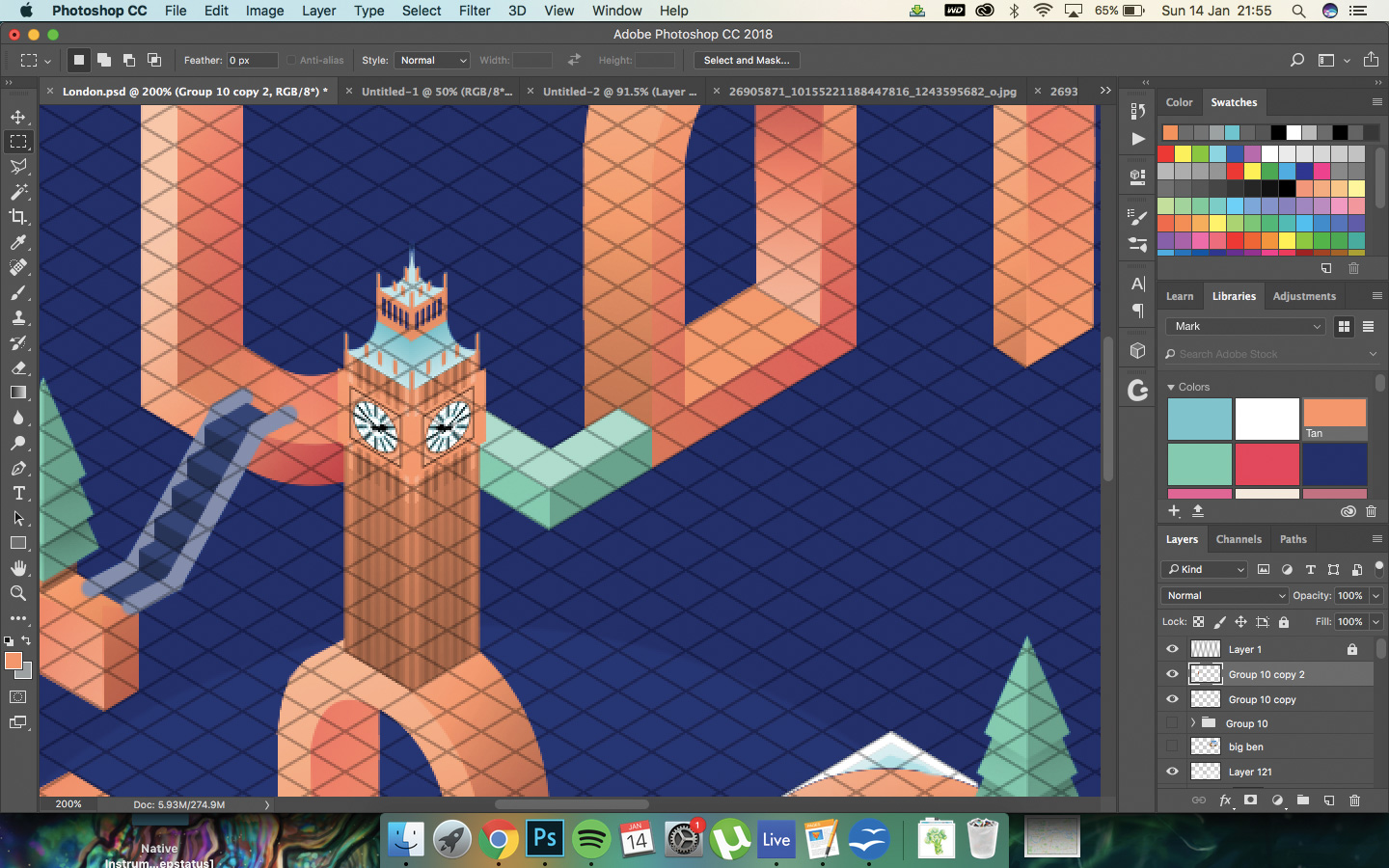
Farve Big Ben med nogle overlejringslag, duplikere laget og derefter vende denne nye en vandret. Ændre størrelsen på begge lag og skæv med gratis transformation for at passe langs den vejledning, du har oprettet.
20. Efterbehandling
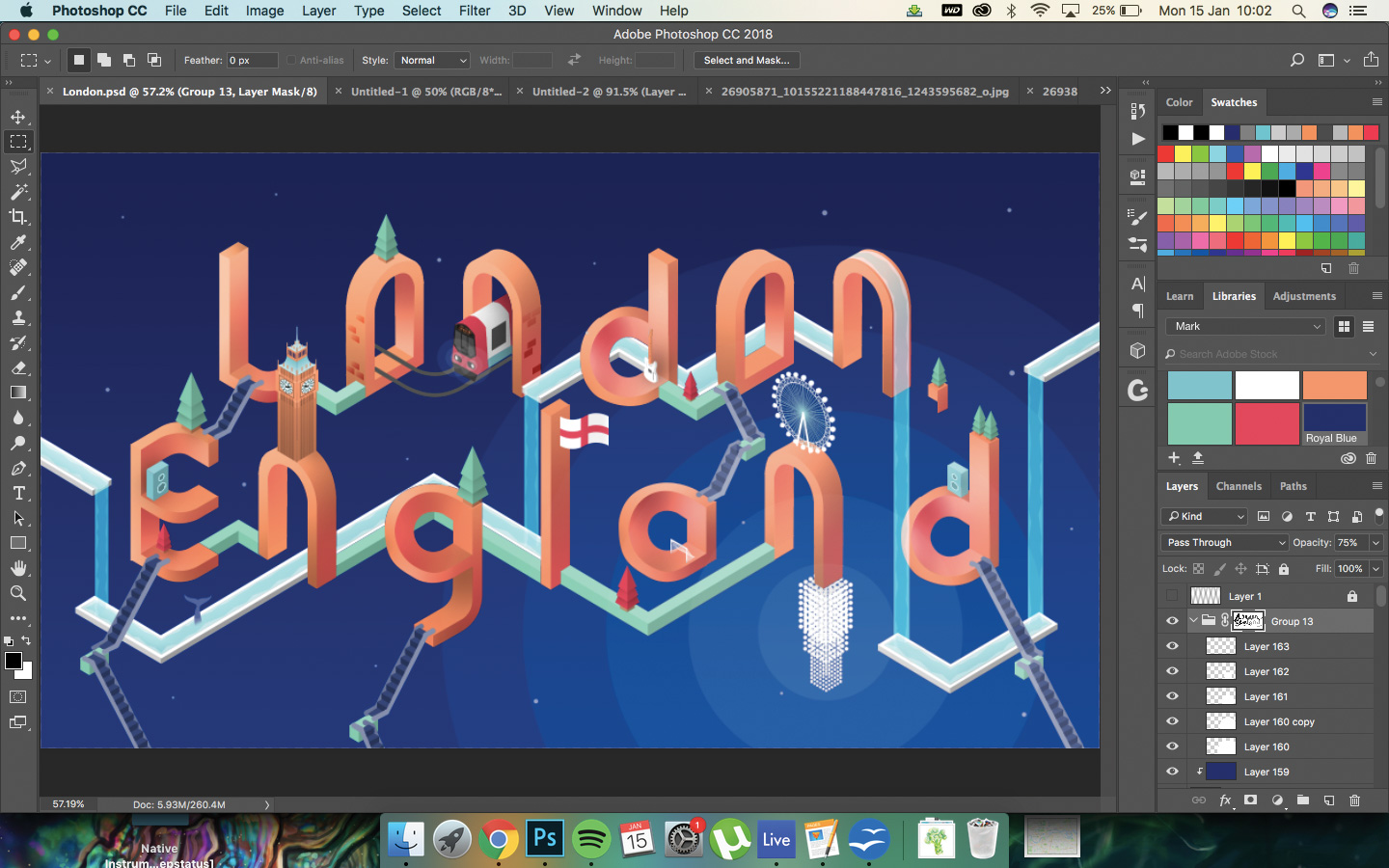
Gør nogen endelige blomstrer, som du gerne vil tilføje mere til billedet; Dette kan omfatte stjerner i baggrunden med små prikker, en hval i Themsen eller ændring af farven med en kurverjustering.
21. Tilføj støj
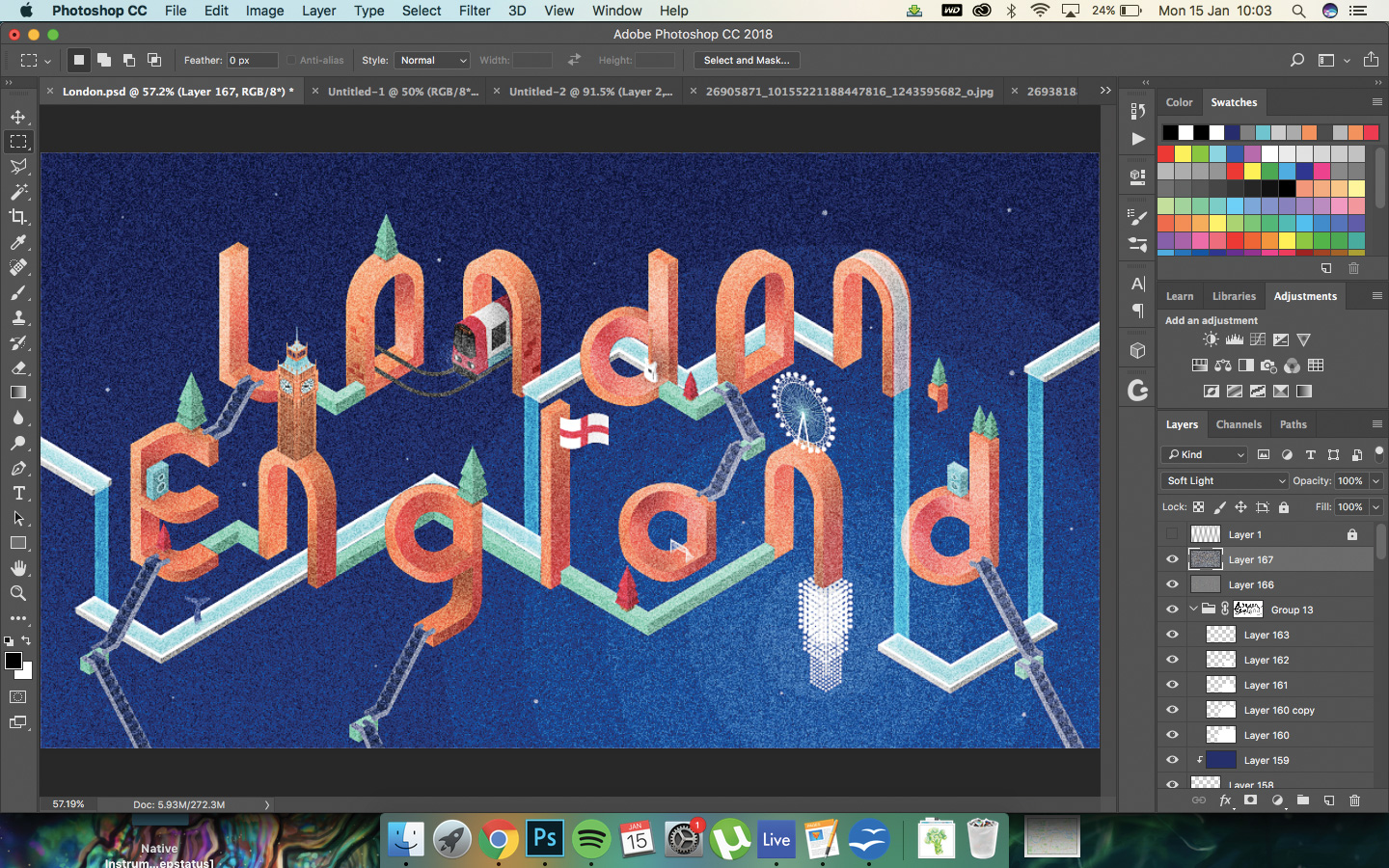
Endelig skal du vælge sort / hvid i dine farveprøver (D). Opret et nyt lag, fyld med sort (Alt / Opt + Slet) og gå til Filter & GT; støj. Vælg 400%, tjek monokromatisk og klik på OK. Indstil dette lag til blødt lys, 10% uigennemsigtig.
Denne artikel blev oprindeligt offentliggjort i udstedelse 271 af Creative Web Design Magazine Web Designer. Køb problem 271. eller Abonner på webdesigner .
Relaterede artikler:
- Opret isometrisk gitterbaseret 3D-bogstaver i Illustrator
- Isometrisk vektor kunst lavet let
- Opret en 3D isometrisk effekt
hvordan - Mest populære artikler
Cinema 4D Tutorials: 13 af de bedste
hvordan Sep 16, 2025Cinema 4D Tutorials: Hurtige links Negle det grundlæggende. Går videre Disse biograf 4D tutorials vil hjælpe d..
Jamstack: Byg hurtigere, mere effektive hjemmesider i dag
hvordan Sep 16, 2025(Billedkredit: Fremtid / Joseph Ford) Jamstack er en metode til oprettelse og servering af websteder med minimal bela..
Hvad er der indenfor vinkel 8?
hvordan Sep 16, 2025(Billedkredit: fremtiden) Vinkel 8 er den nyeste version af Googles vinkel - en af de Bedste JavaScript..
Sådan styrer du CSS-klasser med JavaScript
hvordan Sep 16, 2025Når du udvikler enkle webprojekter, der involverer brugerinteraktion, hvor bedst man skal håndtere statsændringer i CSS, blive..
Sådan laver du dine egne lærredskort
hvordan Sep 16, 2025At lave dine egne lærredsbrædder er sjovt, hurtigt og kan spare dig penge. Det giver dig også et overlegen produkt og fleksibi..
Opret en malerisk føler i din digitale kunst
hvordan Sep 16, 2025Digitalt maleri har historisk set ramt af at se ud for kunstig, men med det store udvalg af software, der er tilgængeligt i dag,..
Sådan får du mere fra digitale teksturer
hvordan Sep 16, 2025Digital arbejder frigør dig for at gøre så mange fejl som du vil i et arbejdsområde, hvor risikoen af risiko er taget v..
Sådan navngiver du dit webdesign agentur
hvordan Sep 16, 2025At få det rigtige navn til dit bureau er ikke let; Mange mennesker falder ind i fælden for at kalde deres firma noget som 'chok..
Kategorier
- AI & MACHINE LEARNING
- AirPods
- Amazon
- Amazon Alexa & Amazon Echo
- Amazon Alexa & Amazon Echo
- Amazon Fire TV
- Amazon Prime Video
- Android
- Android Telefoner & Tablets
- Android Phones & Tablets
- Android TV
- Apple
- Apple App Store
- Apple HomeKit & Apple HomePod
- Apple Music
- Apple TV
- Apple Watch
- Applikationer Og Web Apps
- Apps & Web Apps
- Audio
- Chromebook & Chrome OS
- Chromebook & Chrome OS
- Chromecast
- Cloud & Internet
- Cloud & Internet
- Cloud Og Internet
- Computer Hardware
- Computer History
- Cord Skæring & Streaming
- Cord Cutting & Streaming
- Discord
- Disney +
- DIY
- Electric Vehicles
- EReaders
- Væsentlige
- Explainers
- Spil
- Generelt
- Gmail
- Google Assistant & Google Nest
- Google Assistant & Google Nest
- Google Chrome
- Google Docs
- Google Drev
- Google Maps
- Google Play Store
- Google Sheets
- Google Slides
- Google TV
- Hardware
- HBO Max
- Hvordan
- Hulu
- Internet Slang & Forkortelser
- IPhone Og IPad
- Fænge
- Linux
- Mac
- Vedligeholdelse Og Optimering
- Microsoft Edge
- Microsoft Excel
- Microsoft Office
- Microsoft Outlook
- Microsoft PowerPoint
- Microsoft Teams
- Microsoft Word
- Mozilla Firefox
- Netflix
- Nintendo Switch
- Paramount +
- PC Gaming
- Peacock
- Fotografi
- Photoshop
- PlayStation
- Privatliv Og Sikkerhed
- Privacy & Security
- Privatliv Og Sikkerhed
- Product Roundups
- Programming
- Raspberry Pi
- Save Your
- Roku
- Safari
- Samsung Telefoner & Tablets
- Samsung Phones & Tablets
- Slack
- Smart Home
- Snapchat
- Social Media
- Space
- Spotify
- Tinder
- Fejlfinding
- TV
- Videospil
- Virtual Reality
- VPN
- Web Browsere
- WiFi & Routere
- WiFi & Routers
- Vinduer
- Windows 10
- Windows 11
- Windows 7
- Xbox
- YouTube & YouTube TV
- YouTube & YouTube TV
- Zoom
- Explainers







